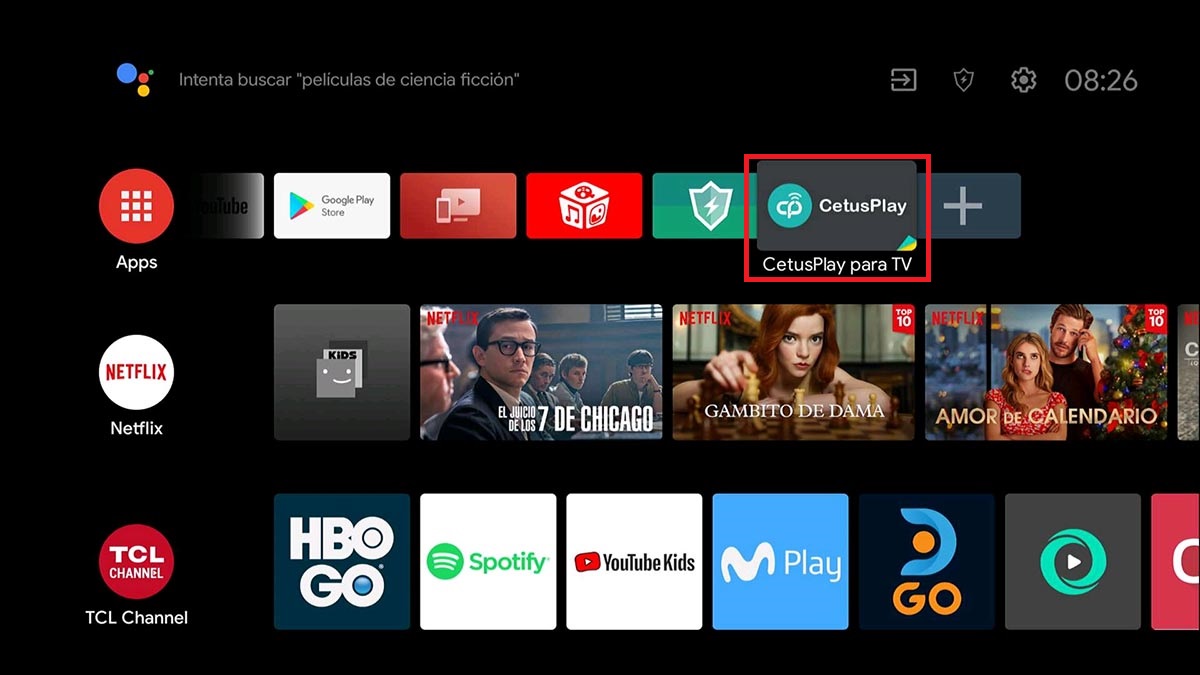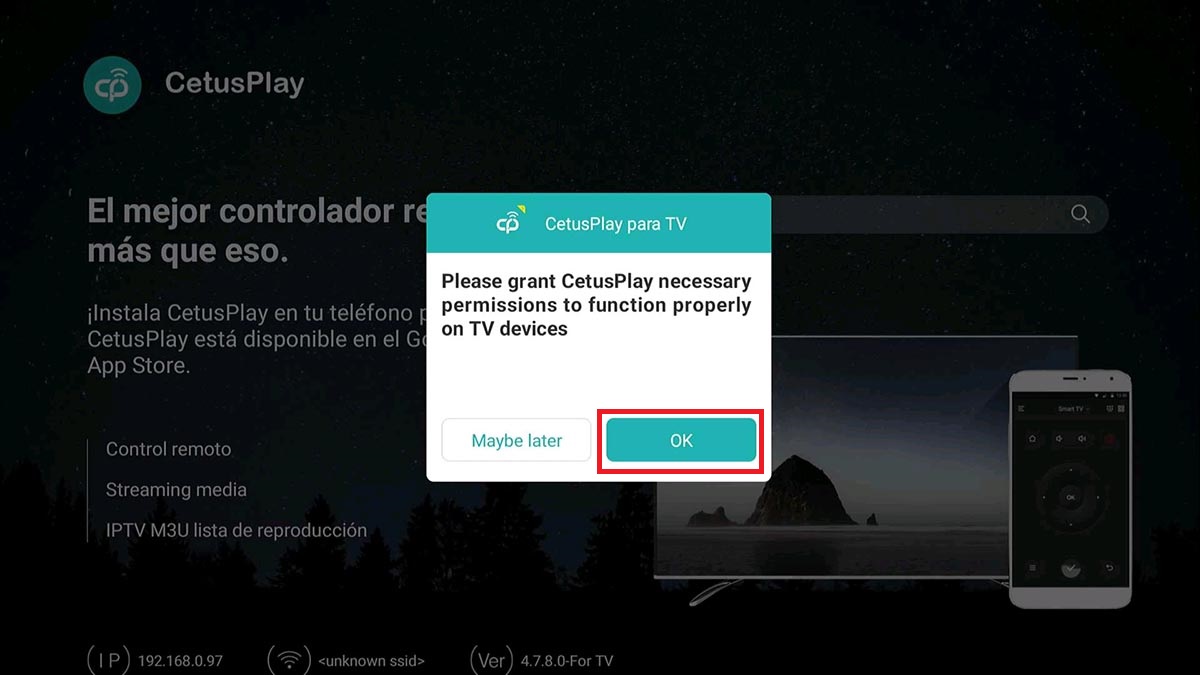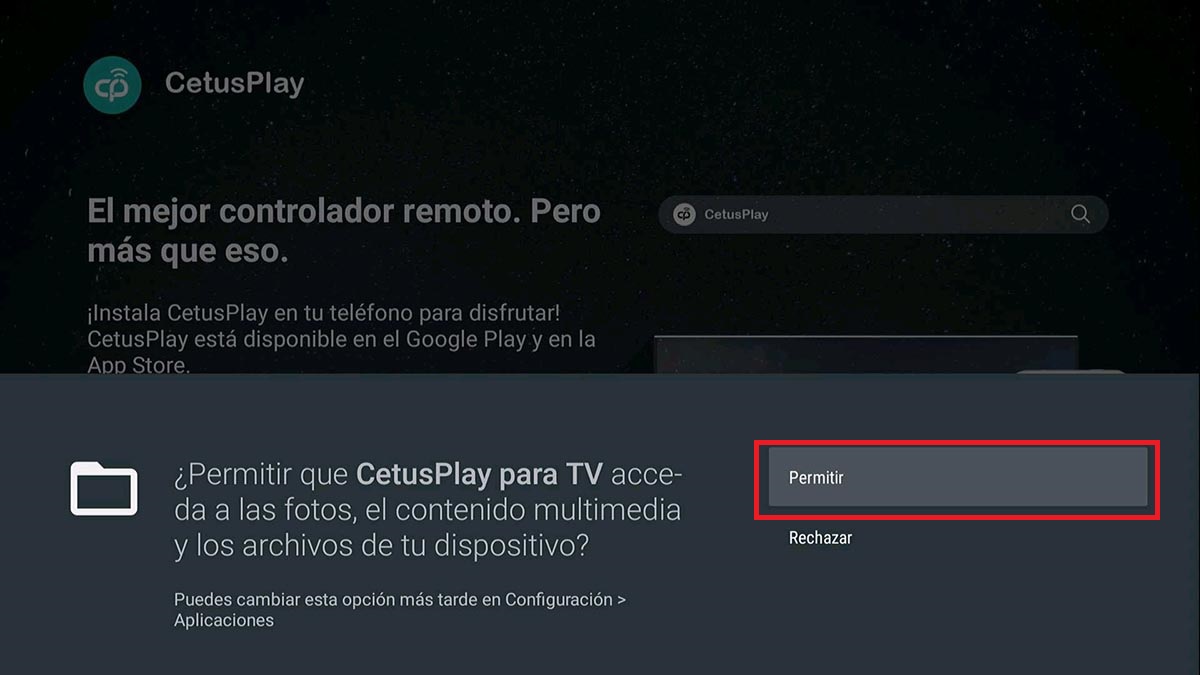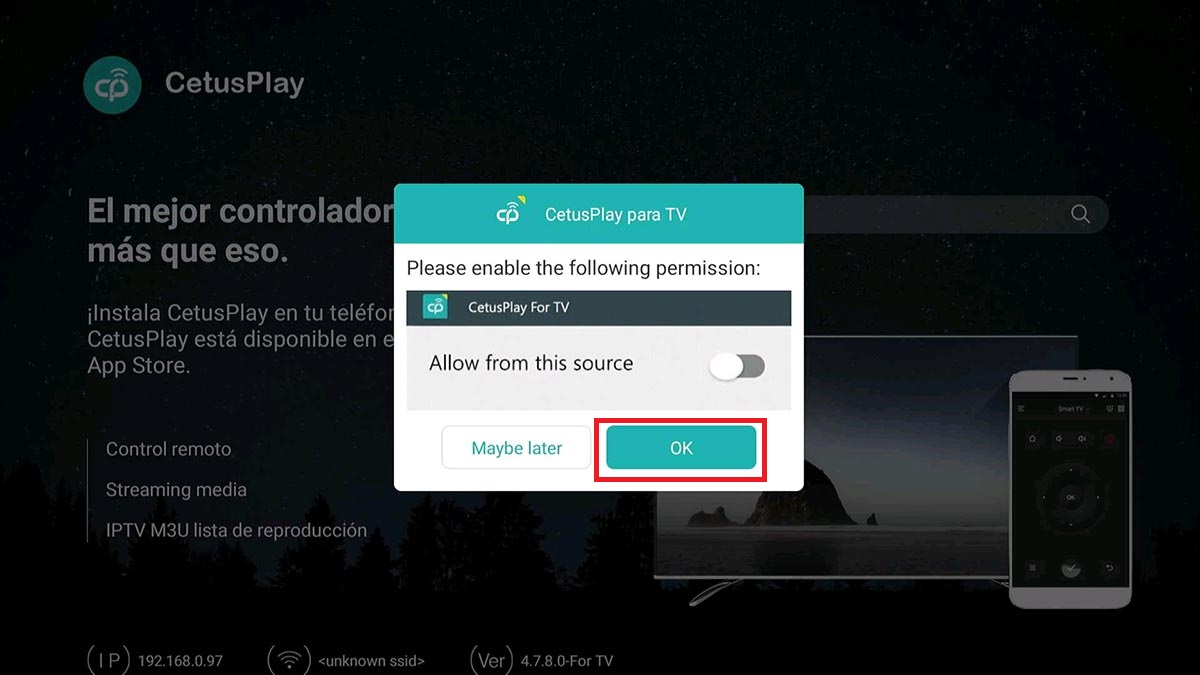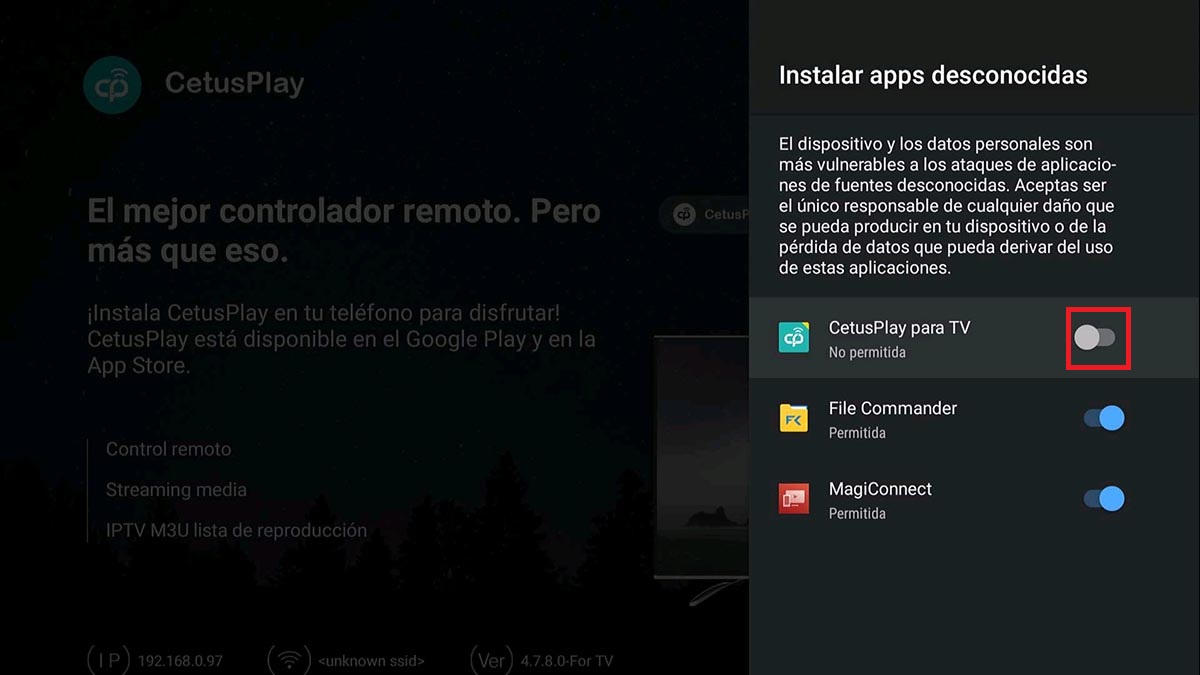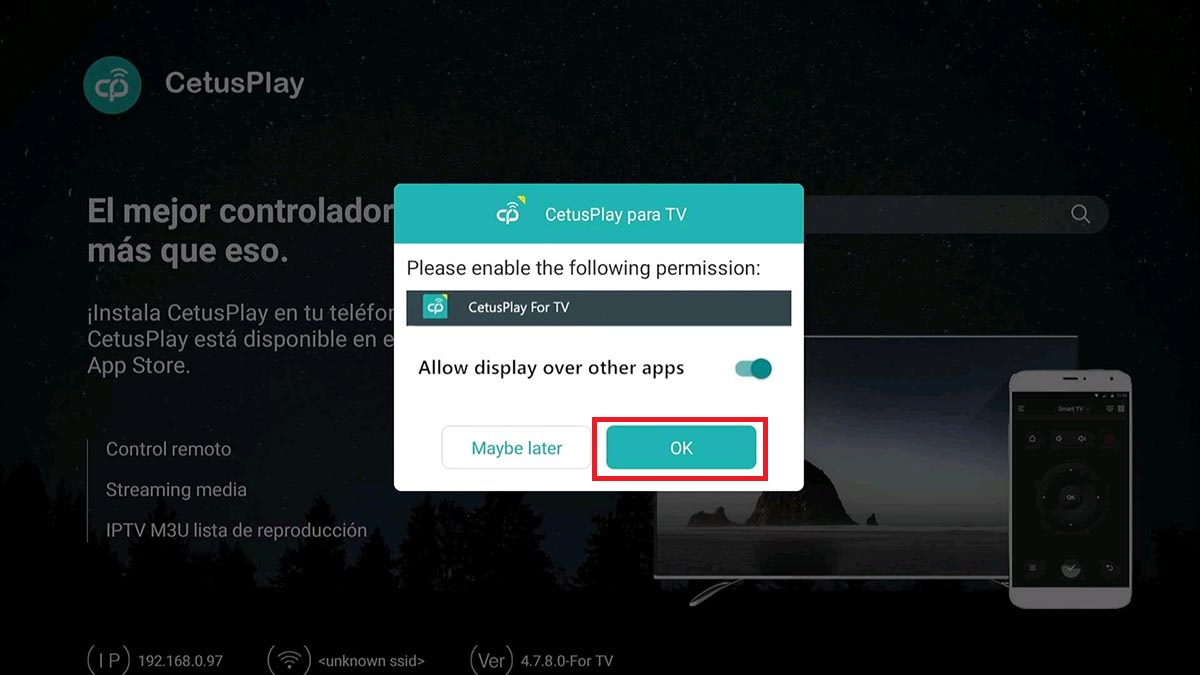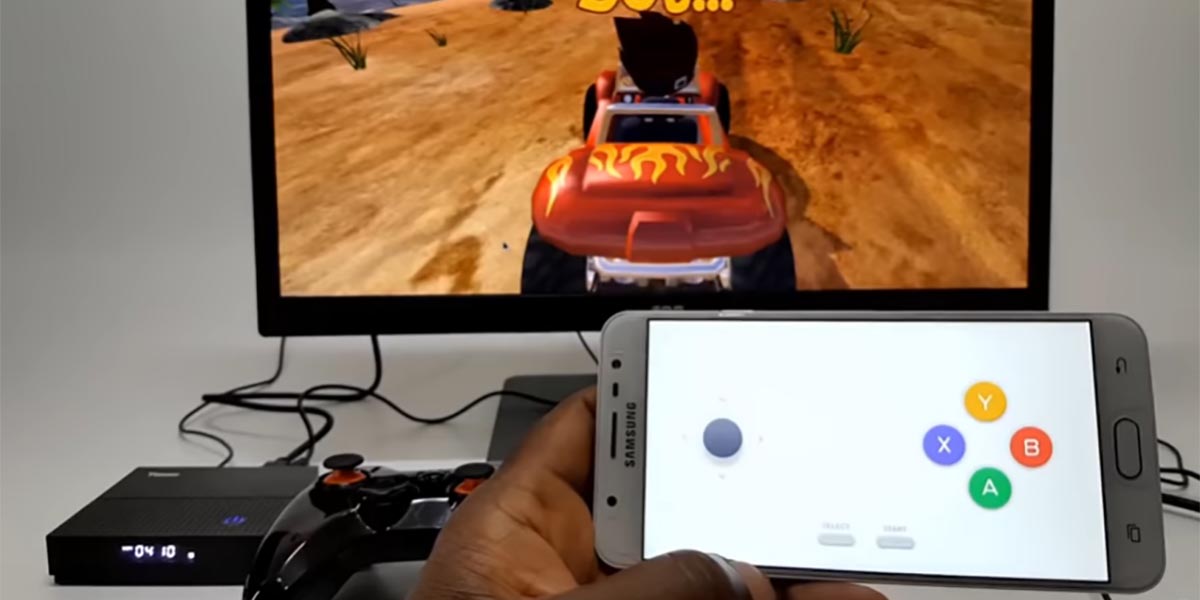
¿Sabías que puedes convertir tu mando en un gamepad para jugar en Android TV? Lo único que necesitas es descargar una aplicación, tener conectado el móvil y la TV a la misma red WiFi, y seguir todos los pasos que te mostramos en este artículo, ¡no te lo puedes perder!
Cómo transformar tu móvil en un gamepad para Android TV

Antes de que lleves a cabo la “transformación”, es indispensable que descargues e instales la aplicación que debes utilizar para poder convertir tu móvil en un gamepad. Desde ya te recomendamos no desesperarte, pues no tienes que instalar ningún APK ni nada por el estilo. En este caso no hace falta saber cómo instalar aplicaciones APK en Android TV, ya que la app que necesitas se encuentra en Google Play Store.
La aplicación que debes descargar tanto en tu móvil como en tu Android TV es CetusPlay. La misma es totalmente gratuita, está en español y es compatible con cualquier smartphone con Android 4.1 o superior. Puedes descargar la app tanto en tu móvil como en tu Android TV pinchando en el enlace que te dejamos al final de este párrafo.
Cómo configurar CetusPlay en Android TV
Una vez descargada e instalada la aplicación en ambos dispositivos, deberás llevar a cabo una serie de pasos para poder configurar todo de forma correcta. Sigue al pie de la letra el tutorial que te mostramos a continuación para que no tengas problemas al momento de transformar tu móvil en un gamepad:
- Lo primero que tienes que hacer es abrir la aplicación CetusPlay en tu Android TV.
- Una vez abierta la app, la misma te pedirá que le asignes permisos especiales, para ello tendrás que pinchar en Ok.
- Dale al botón que dice Permitir.
- Vuelve a pinchar en Ok.
- Pincha en el botón que se muestra al lado de CetusPlay para TV.
- Pulsa en Ok para habilitar el último permiso que necesita la app y listo.
No te preocupes por los permisos que le has otorgado a la aplicación en tu Android TV, los mismos solo sirven para que la conexión entre tu móvil y la aplicación instalada en el TV no tenga problemas.
Cómo configurar CetusPlay en tu móvil Android
Habiendo configurado todo en el Android TV, tendrás que tocar algunos ajustes en la app de CetusPlay para móviles Android. Sigue con atención cada uno de estos pasos:
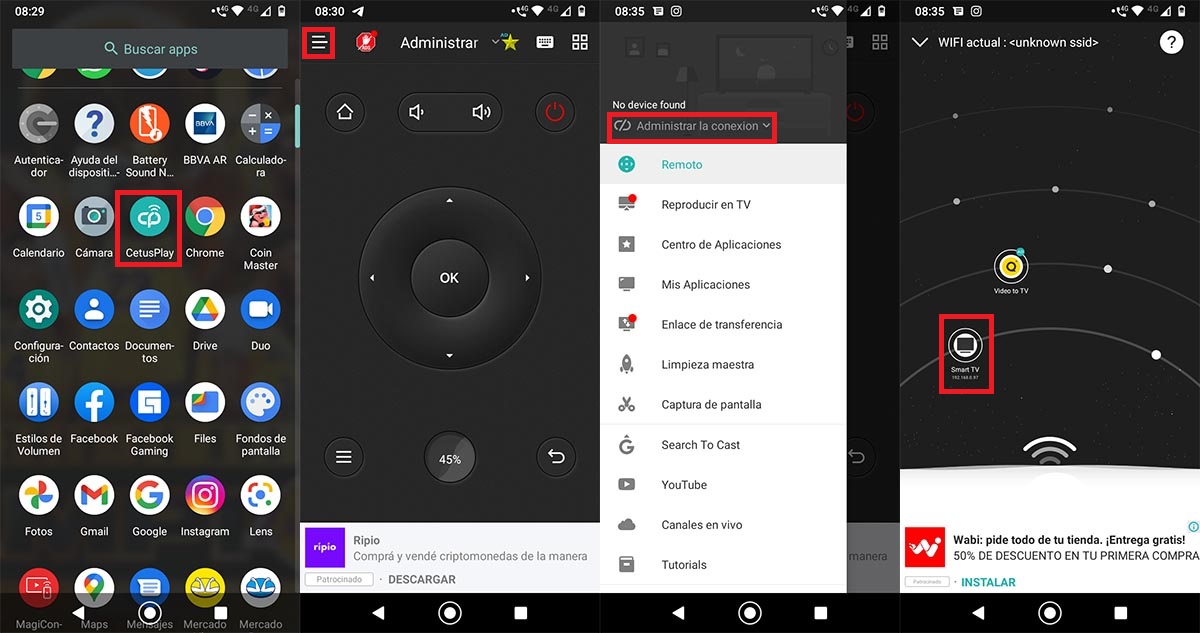
- Lo primero que tienes que hacer es abrir CetusPlay desde tu móvil Android.
- Una vez abierta la app, deberás pinchar sobre las tres pequeñas rayas que se ubican arriba a la izquierda de la pantalla.
- Dentro del menú que se despliega en la app, tendrás que pulsar en Administrar la conexión.
- Pincha sobre tu Android TV.
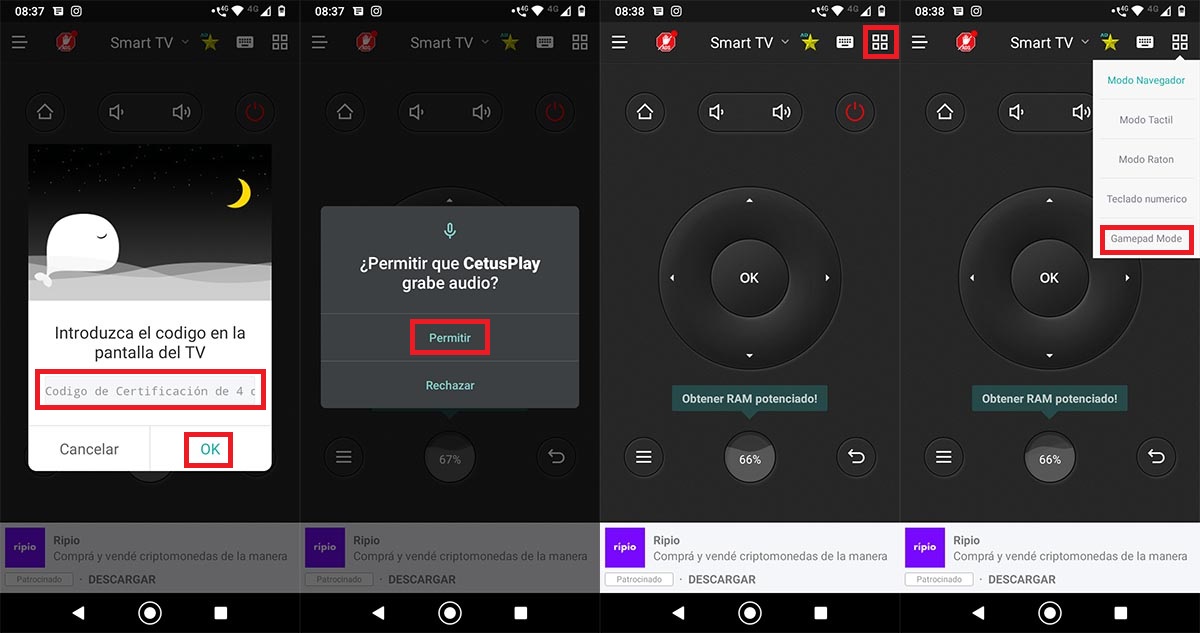
- Si realizaste todo de forma correcta, aparecerá un código en tu Android TV. Copia ese código y pégalo en la app CetusPlay que tienes instalada en tu móvil. Una vez pegado el código, pincha en Ok.
- Dale al botón Permitir las veces que salga en la pantalla.
- Con la app ya conectada a tu Android TV, pincha en el icono que se ubica arriba a la derecha de la pantalla (pequeño cuadrado).
- Se desplegará un menú con varias opciones, ingresa en la que dice Gamepad Mode y listo.
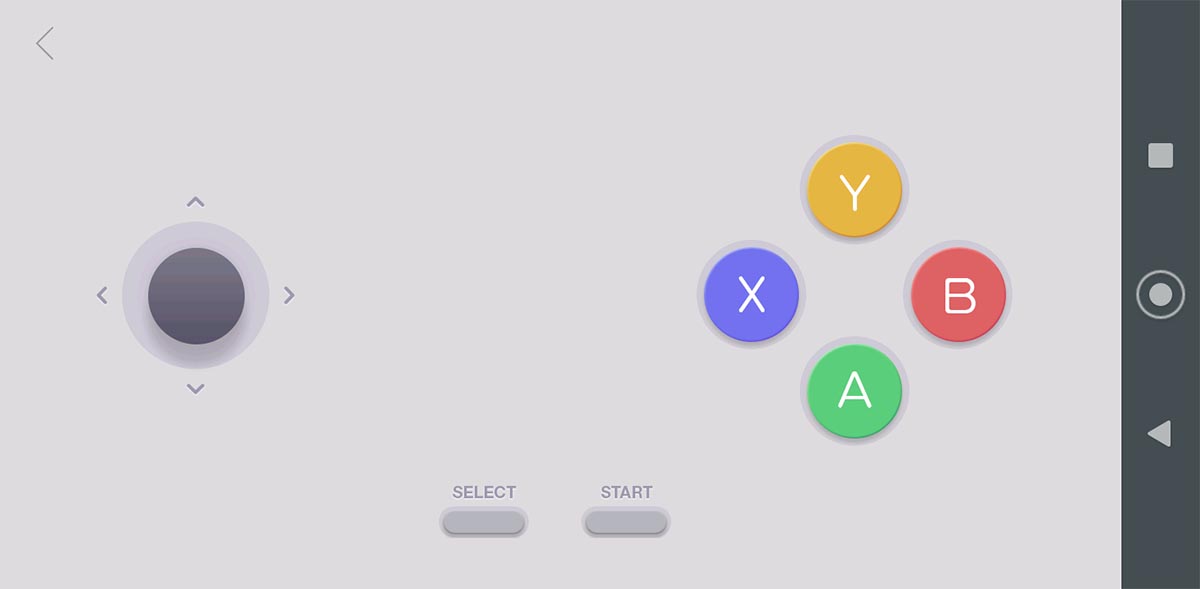
Cuando hayas realizado el último paso del tutorial que te mostramos arriba, la pantalla de tu móvil se pondrá en formato horizontal y se transformará en un mando. Cabe destacar que hay ciertos teléfonos que no son compatibles con esta función, puedes comprobarlo tocando los botones, o bien moviendo la palanca para ver si logras moverte por el menú de tu Android TV.
En el caso de que las teclas y la palanca funcionen de forma correcta, podrás jugar a cualquier juego que tengas instalado en tu televisor con el mando de CetusPlay desde tu móvil. Y no será necesario que te compres un gamepad.